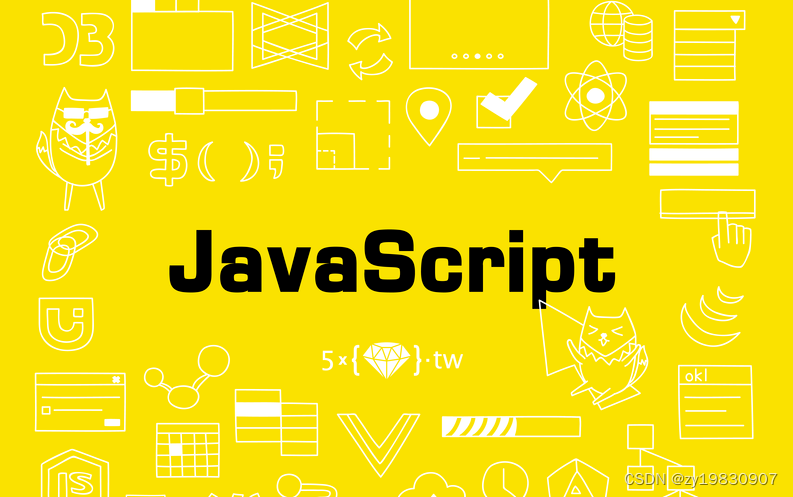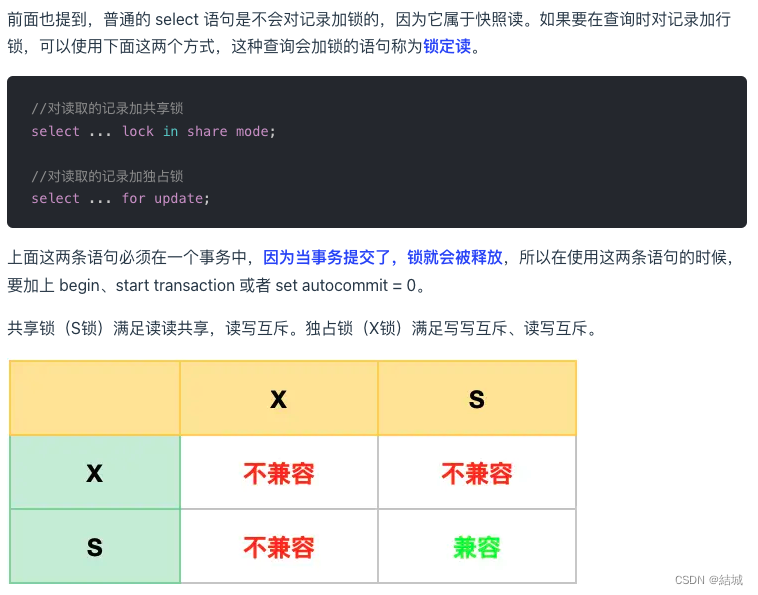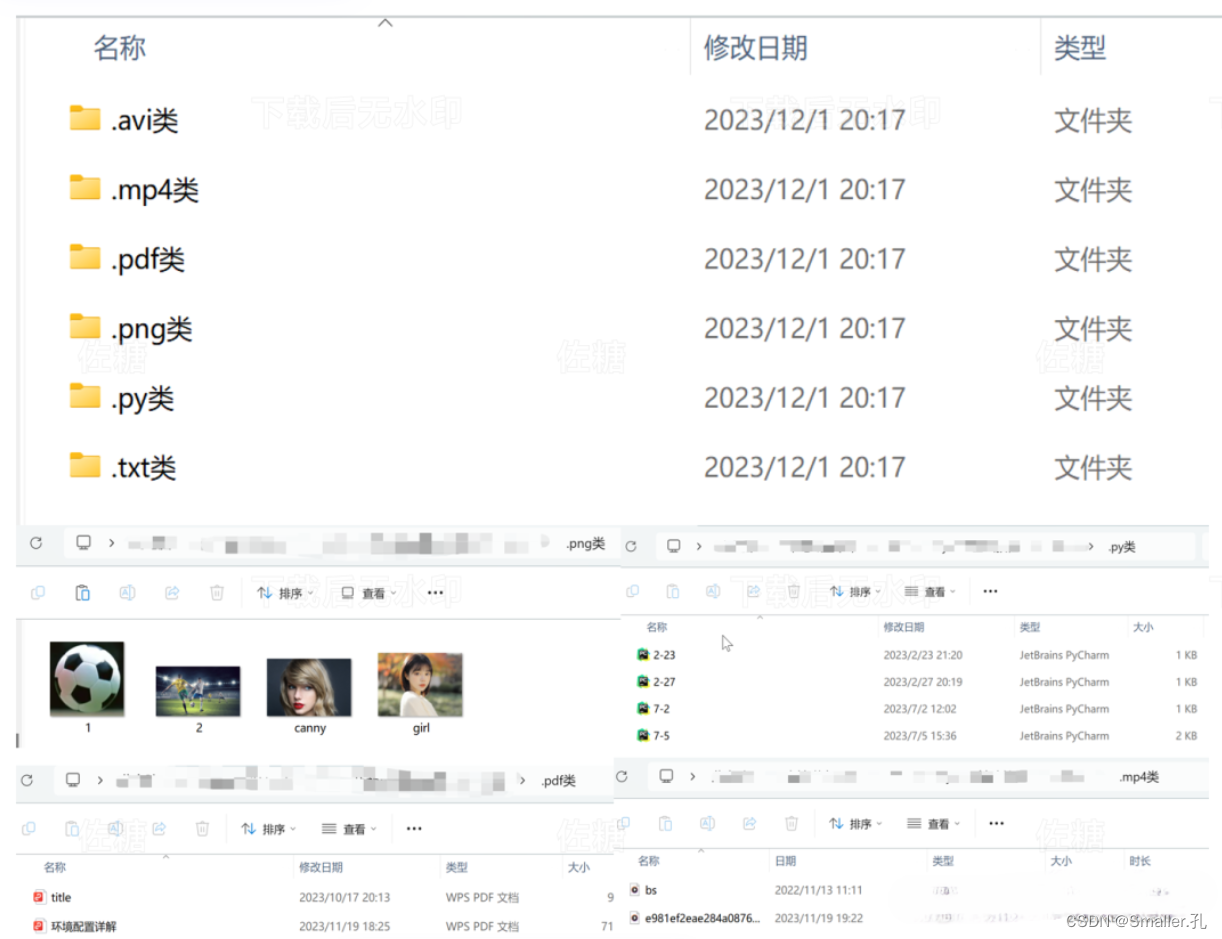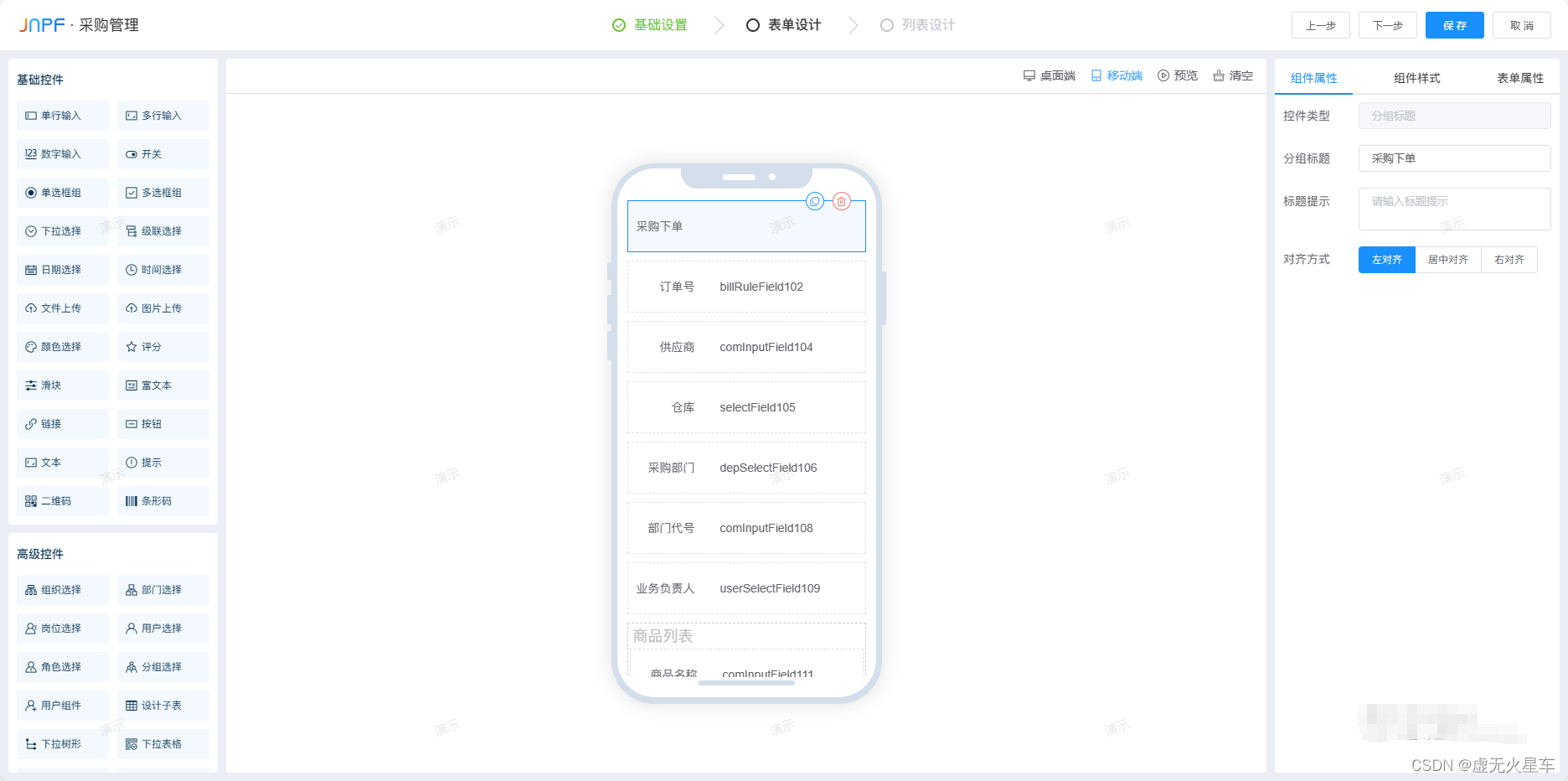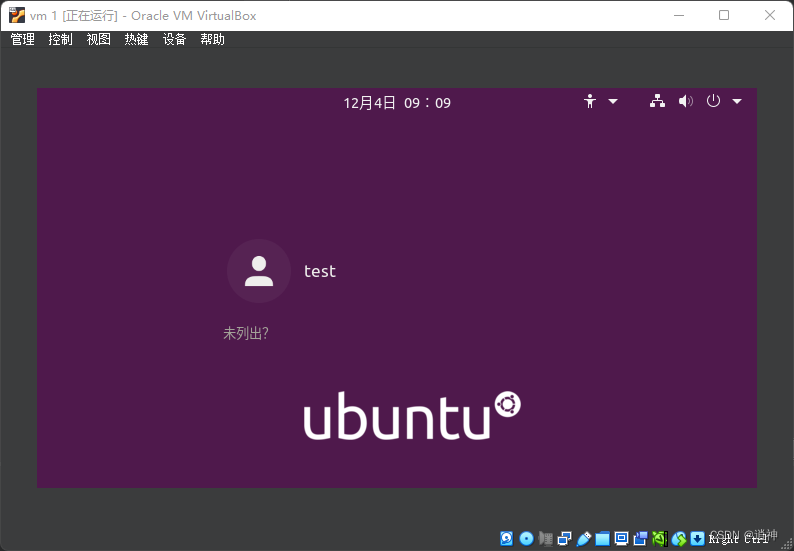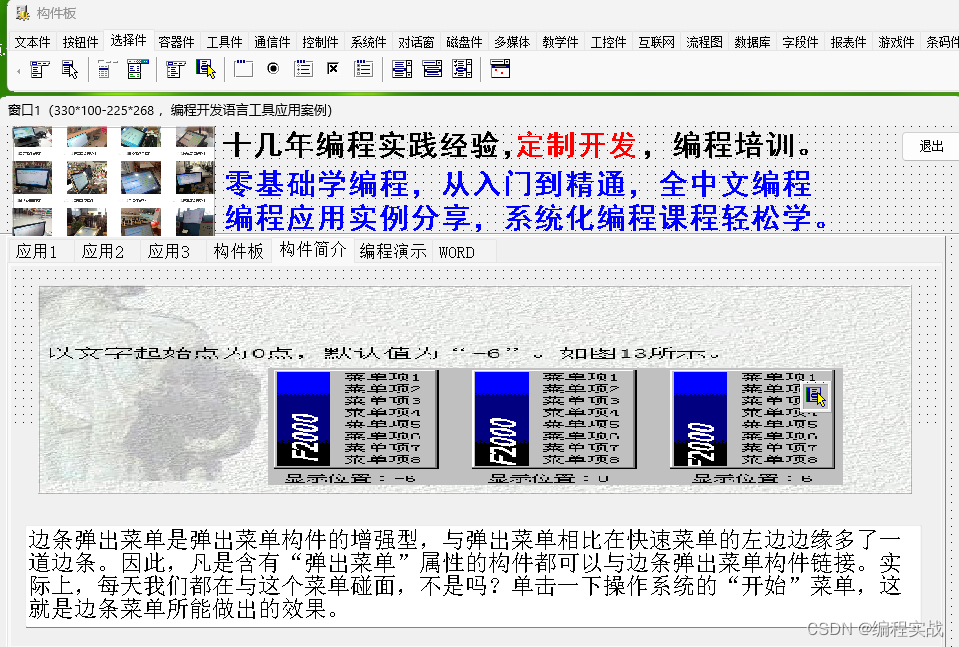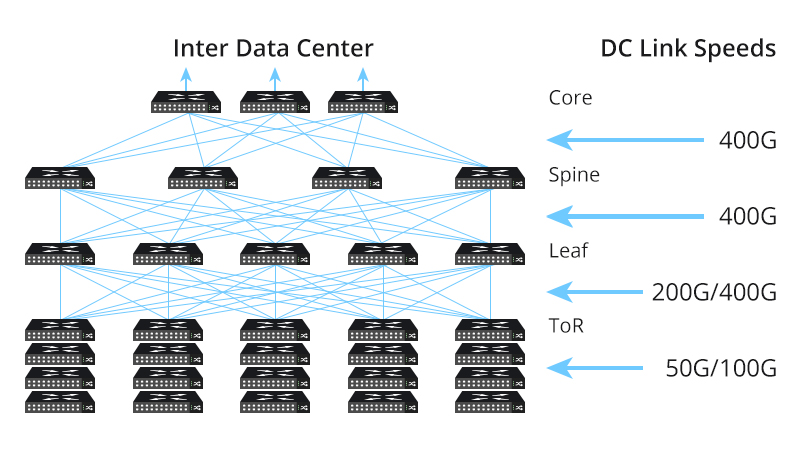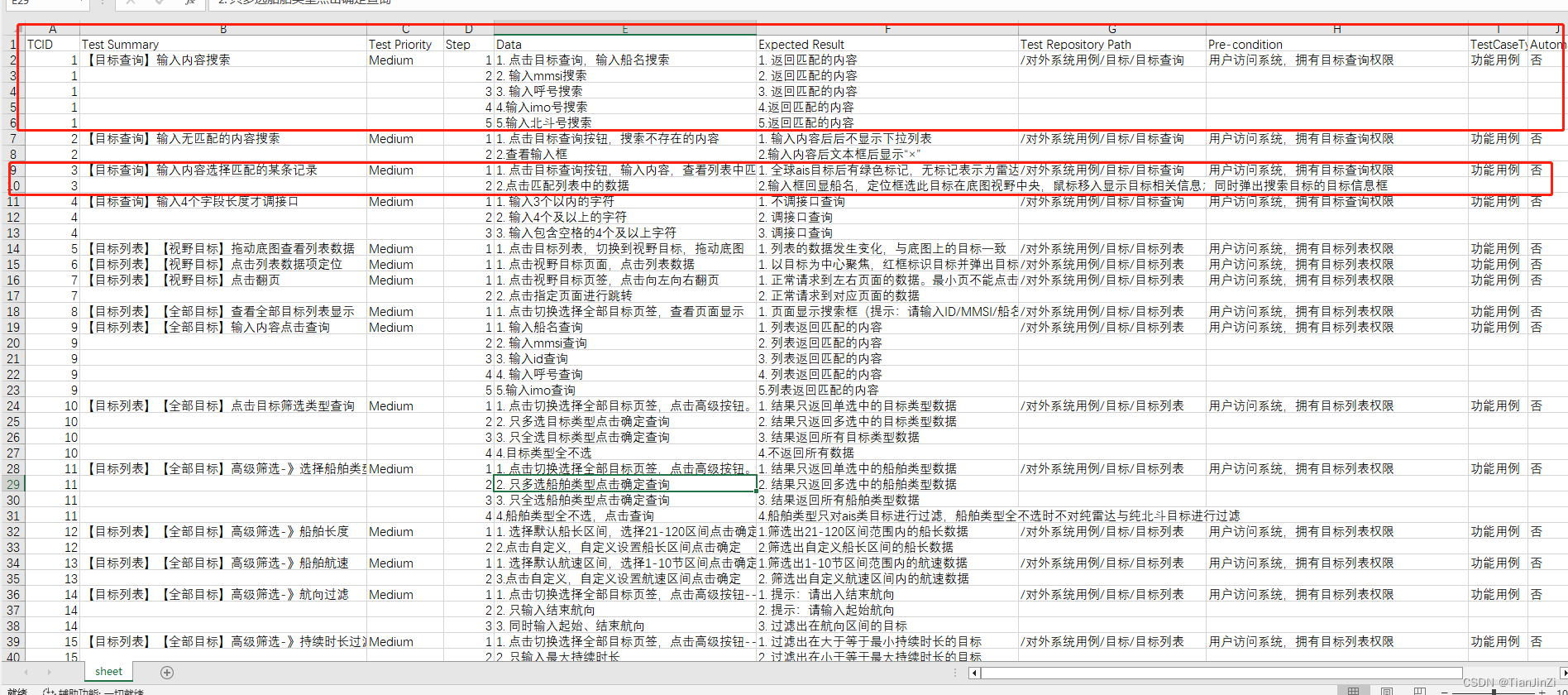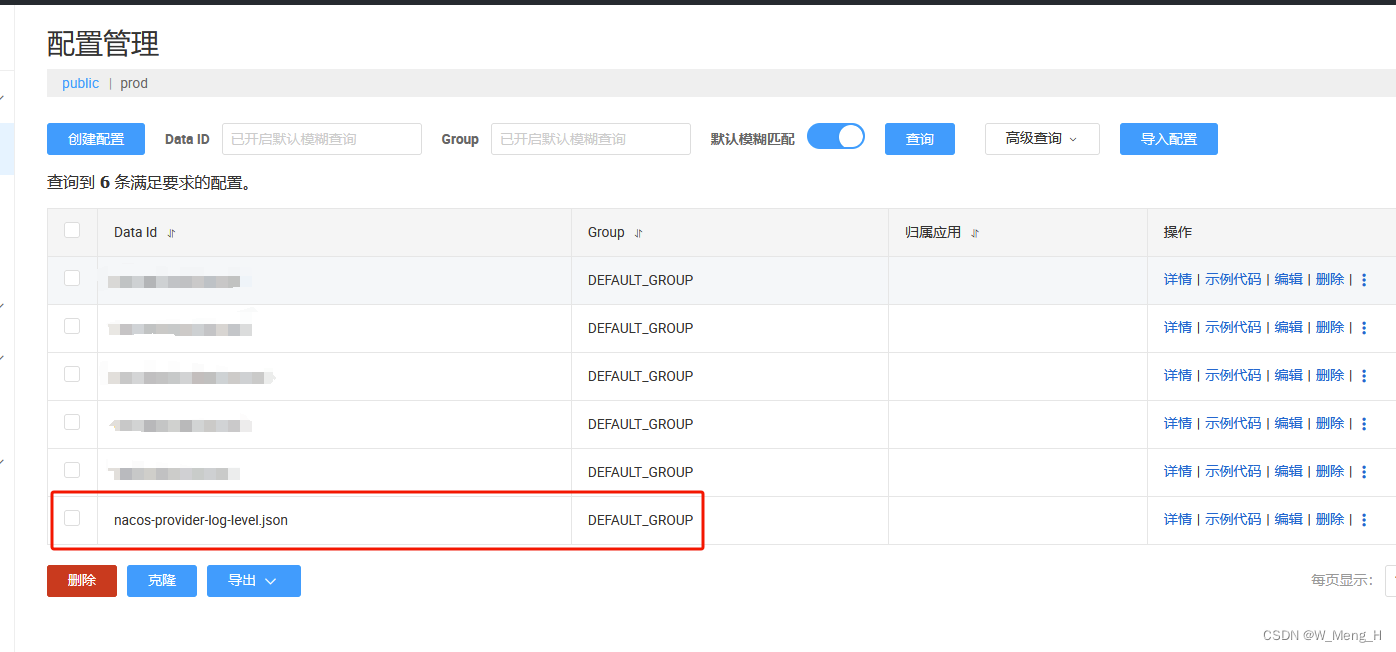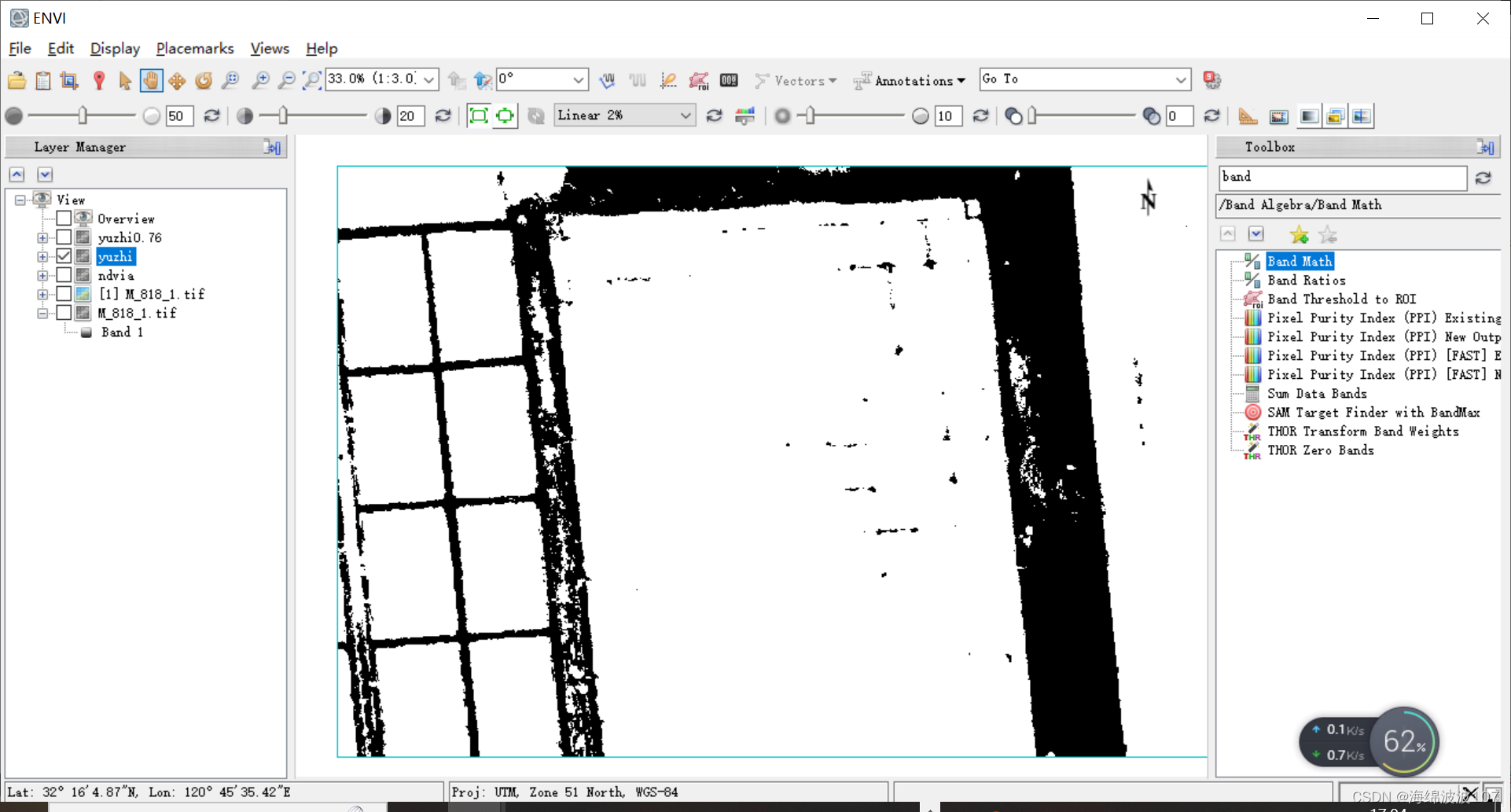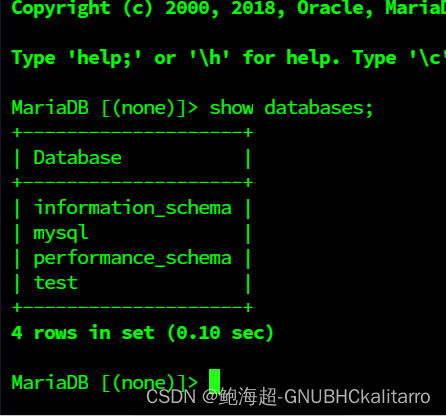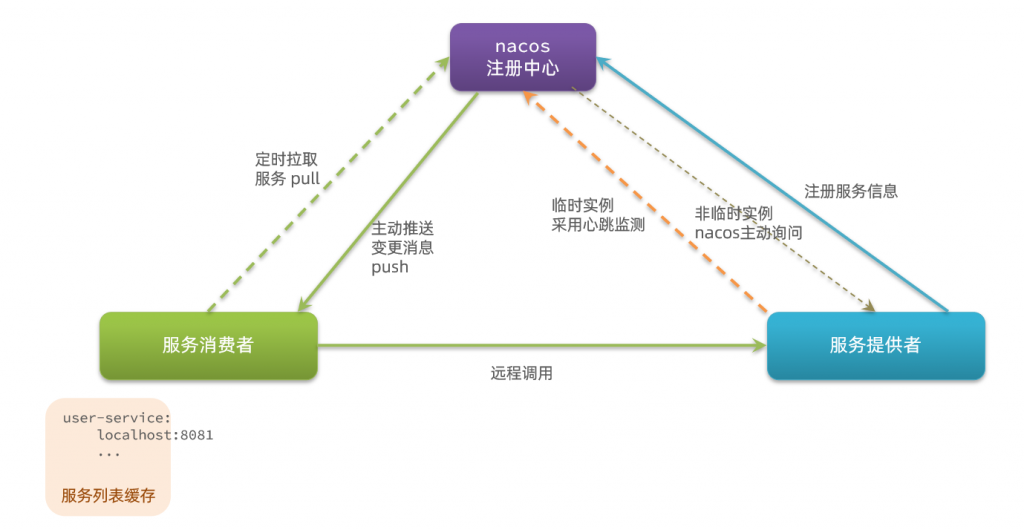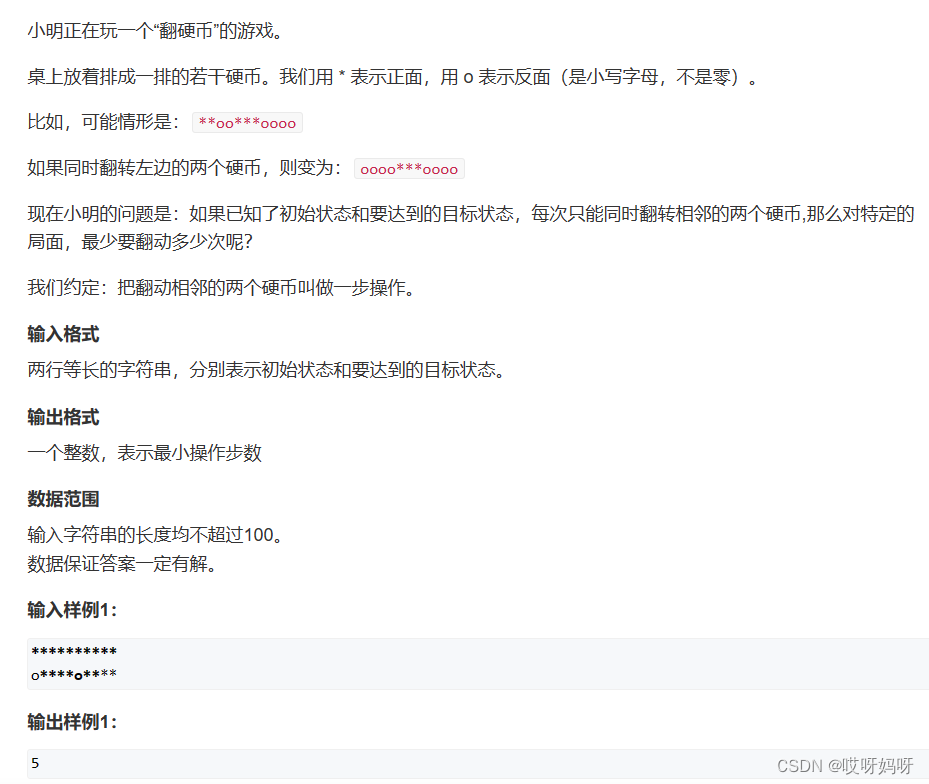文章目录
- 一、安裝与卸载微信
- 二、安裝与卸载QQ
- 三、安装Chrome浏览器并加入apt更新
- 四、安裝VScode
- 4.1 安装常用插件
- 4.2 减小Ipch缓存:
- 五、安装代码对比工具Meld
- 六、安裝WPS
- 七、安装PDF阅读器Foxit Reader
- 八、安装文献管理软件Zotero
- 九、安装有道云笔记
- 十、安装远程控制软件ToDesk
- 十一、安装远程控制软件Nomachine
- 十二、安装画图软件Kolourpaintr和录屏软件Kazam
- 十三、安裝视频播放器smplayer
- 十四、安装Github桌面版
在安装了Ubuntu20.04系统之后,安装Windows常用的软件或者类似的替代软件,方便我自己重裝系統之後快速使用
一、安裝与卸载微信
deepin是国产的linux系统,支持qq、微信等众多windows软件。在ubuntu上添加deepin的环境就可以安装和使用qq和微信了(QQ界面有点拉,这里还是不要装了,下面有更好的)
(1)添加仓库:
wget -O- https://deepin-wine.i-m.dev/setup.sh | sh
(2)安装微信
sudo apt install com.qq.weixin.deepin
(3)卸载微信,如果要卸载dpkg安装的应用,通过sudo dpkg -l查看dpkg安装的软件,并找到自己的安装的软件名,可以通过grep进行字符过滤
dpkg -l | grep weixin
sudo apt-get remove com.qq.weixin.deepin:i386

dpkg -l | grep weixin搜不到就换成dpkg -l | grep wechat
删除WeChat 自动生成的记录文档
cd Documents
sudo rm -r WeChat\ Files
(4)卸载wine
dpkg -l | grep wine
sudo apt remove deepin-wine-helper:i386 deepin-wine6-stable deepin-wine6-stable-amd64 deepin-wine6-stable-i386:i386

二、安裝与卸载QQ
最近发现官方更新了Linux版QQ,界面相比之前有质的飞跃,推荐安装,直接去官网下载安装包:https://im.qq.com/linuxqq/index.shtml,然后安装:
sudo dpkg -i linuxqq_3.1.1-11223_amd64.deb

卸载通过sudo dpkg -l查找:
sudo dpkg -l | grep qq

sudo dpkg -r linuxqq
三、安装Chrome浏览器并加入apt更新
sudo apt-get install wget
wget https://dl.google.com/linux/direct/google-chrome-stable_current_amd64.deb
sudo apt-get install libappindicator1 libindicator7
sudo dpkg -i google-chrome-stable_current_amd64.deb
sudo apt-get -f install

四、安裝VScode
(1)下载安装包
进入VSCode官网 Visual Studio Code,下载Linux x64.deb版本
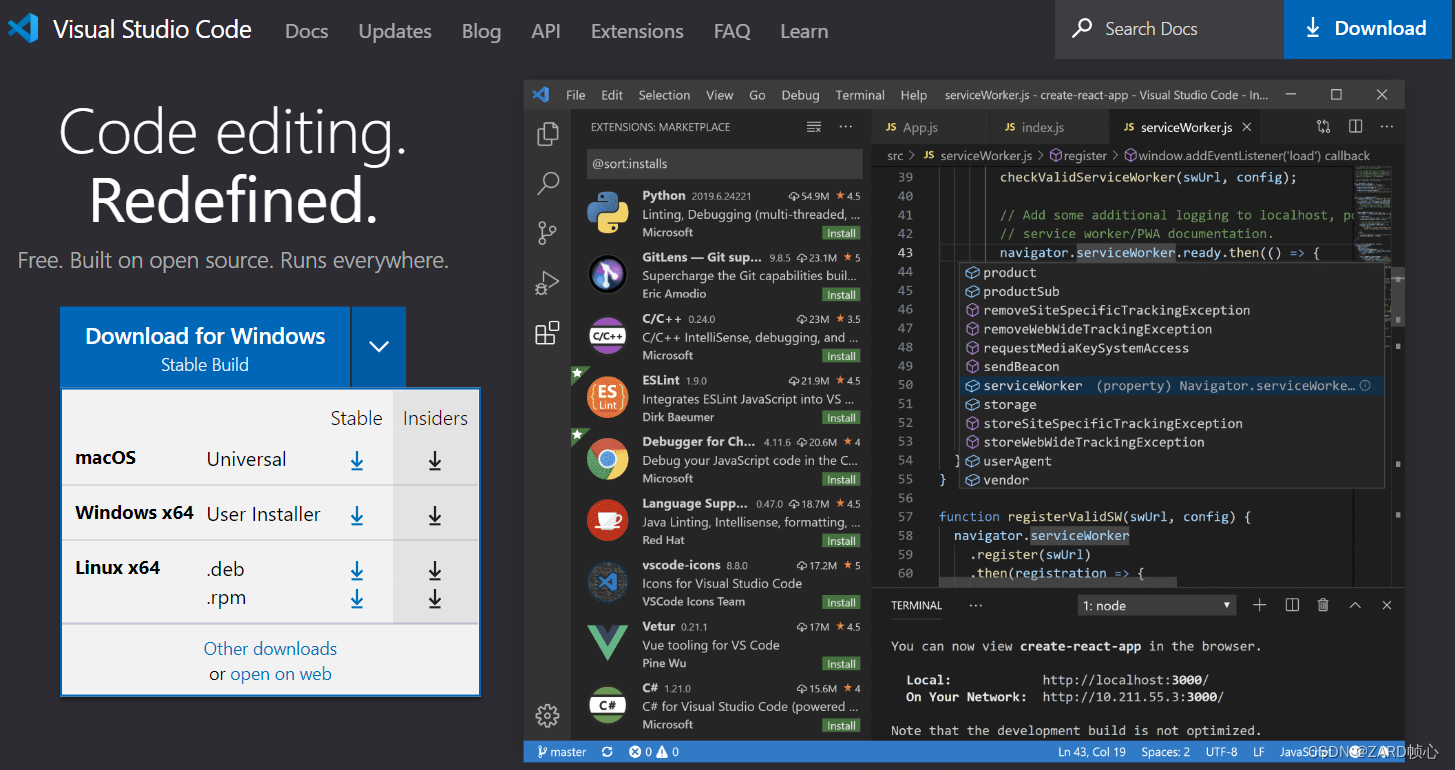
(2)sudo dpkg -i 或者双击安装包安装:
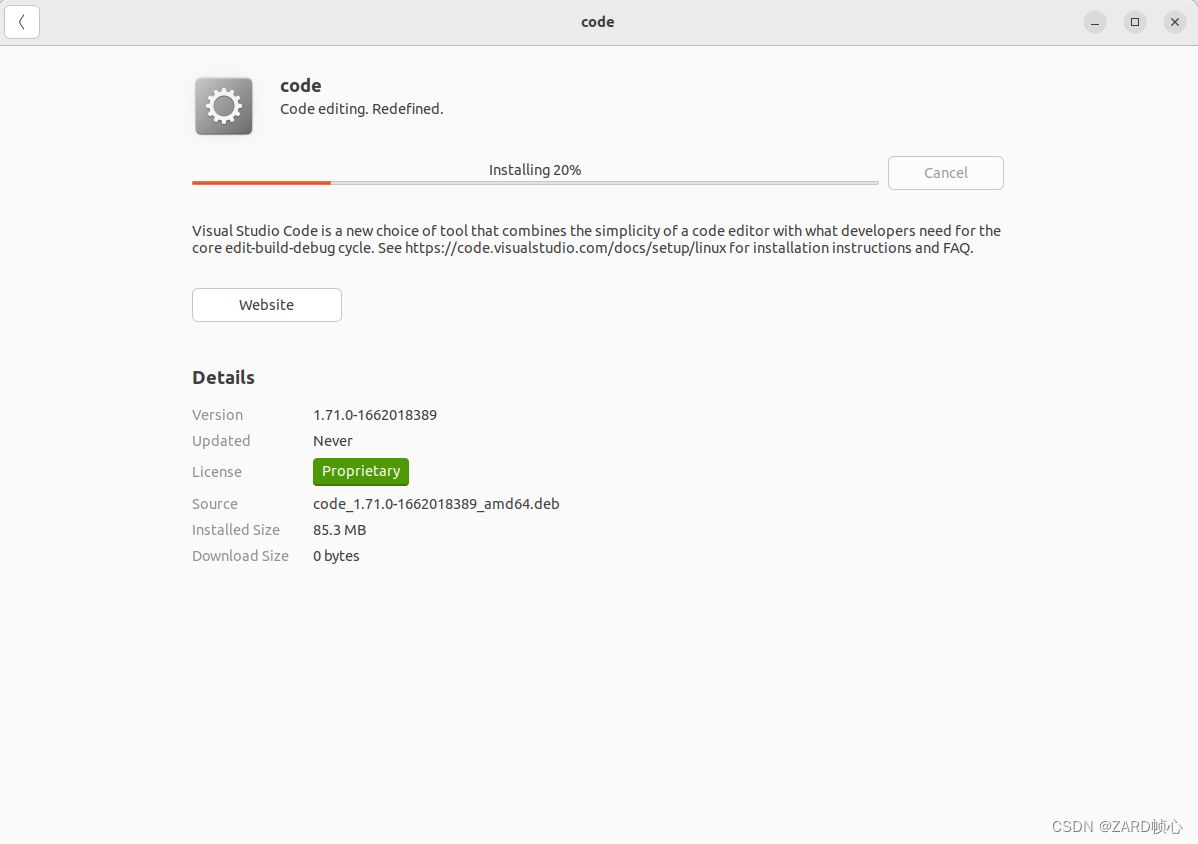
4.1 安装常用插件
我常用的插件
python、 C/C++、 CMake、 ROS、 Chinese、
GBKtoUTF8、 vscode-icons、 vscode-pdf、 URDF、
Prettier-Code formatter、 vscode-drawio、
CodeGeeX、Todo Tree
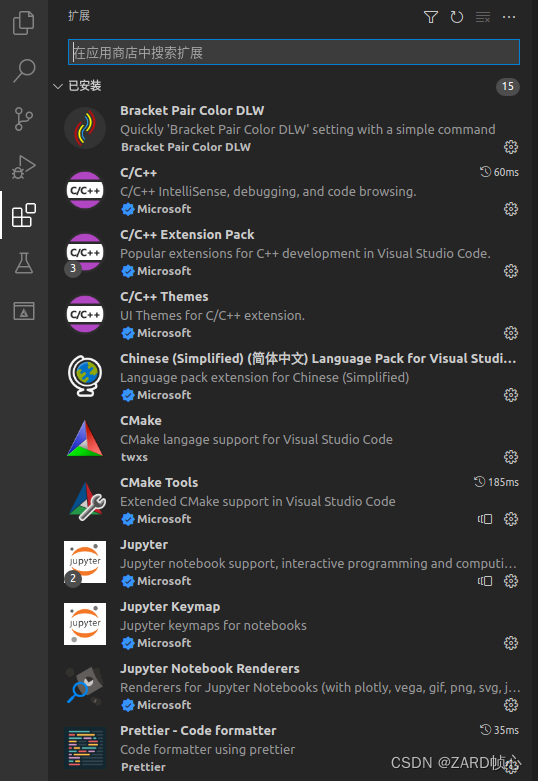
其中插件Todo Tree用来配置代码注释中重要内容的高亮提示:
安装插件Todo Tree后按下快捷键ctrl+shift+P,输入setting.json,选择用户配置 Open User Settings(JSON),将以下代码插入其中:
//todo-tree 标签配置从这里开始 标签兼容大小写字母(很好的功能!!!)
"todo-tree.regex.regex": "((%|#|//|/\\*|<!--|^\\s*\\*)\\s*($TAGS)|^\\s*- \\[ \\])", //这是注释的正则匹配
"todo-tree.general.tags": [
"todo", //添加自定义的标签成员,将在下面实现它们的样式
"fixme",
"bug",
"hack",
"note",
"XXX",
"test",
"done",
"notice",
"ZARD"
],
"todo-tree.regex.regexCaseSensitive": false, //设置为false允许匹配不考虑大小写
"todo-tree.highlights.defaultHighlight": { //如果相应变量没赋值就会使用这里的默认值
"foreground": "#000000", //字体颜色
"background": "#ffff00", //背景色
"icon": "check", //标签样式 check 是一个对号的样式
"rulerColour": "#ffff00", //边框颜色
"type": "tag", //填充色类型 可在TODO TREE 细节页面找到允许的值 在编辑器中突出显示多少
"iconColour": "#ffff00" //标签颜色
},
"todo-tree.highlights.customHighlight": {
"todo": {
"icon": "alert", //标签样式
"background": "#c9c552", //背景色
"rulerColour": "#c9c552", //外框颜色
"iconColour": "#c9c552", //标签颜色
},
"fixme": {
"background": "#07a507",
"icon": "beaker",
"rulerColour": "#07a507",
"iconColour": "#07a507",
},
"bug": {
"background": "#ff0000",
"icon": "bug",
"rulerColour": "#ff0000",
"iconColour": "#ff0000",
},
"hack": {
"background": "#d65d8e",
"icon": "versions",
"rulerColour": "#d65d8e",
"iconColour": "#d65d8e",
},
"note": {
"background": "#f90",
"icon": "note",
"rulerColour": "#f90",
"iconColour": "#f90",
},
"notice":{
"background": "#eb5c5c",
"icon": "notice",
"rulerColour": "#eb5c5c",
"iconColour": "#eb5c5c",
},
"XXX": {
"background": "#f43880",
"icon": "unverified",
"rulerColour": "#f43880",
"iconColour": "#f43880",
},
"test": {
"background": "#df7be6",
"icon": "flame",
"rulerColour": "#df7be6",
"iconColour": "#df7be6",
},
"done": {
"background": "#5eec95",
"icon": "check",
"rulerColour": "#5eec95",
"iconColour": "#5eec95",
},
"ZARD": {
"background": "#38b2f4",
"icon": "ZARD",
"rulerColour": "#38b2f4",
"iconColour": "#38b2f4",
},
},
//todo-tree的配置 到这里结束
注意可以添加自定义标签,例如我在修改开源代码的时候用以标记本人修改的代码,标记为上面代码中的ZARD,你也可以加入自己的标记,它们的含义为:
// fixme: 标识处代码需要修正,甚至代码是错误的,不能工作,需要修复,如何修正会在说明中简略说明 // FIXME
// bug: 代码存在已知的错误, 现在的代码中没有错误能运行, 但是由于用户输入导致的错误 // BUG
// hack: 变通方法, 差强人意的解决方案,补锅踩雷填坑 /*HACK*/
// note: 笔记,特别是编写者的想法意图和灵感 // NOTE:
// NOTICE: 强调值得注意的地方,
// xxx: 代码有问题或具有误导性, 需引起警惕 // XXX
// test: 测试 // TEST
// done: 已经解决了的todo bug fixme将其变为done // DONE
// Todo: 标识处有功能代码待编写,即将需要完成的任务或实现的功能 // TODO
// ZARD:用户(我)自定义的标签
它们在代码中将会高亮显示如下:

左侧的插件中也会多出工具,用以查看项目代码中所有的标记统计:

4.2 减小Ipch缓存:
Ipch:这些文件是Visual Studio用来保存预编译版的头文件和Intellisense用的。如果删除后,重新加载项目会重建这些文件,但VSCode中设定范围后就不会产生超过这个数的缓存大小。
/home/用户名/.cache/vscode-cpptools/ipch
ipch文件内包含缓存的预编译头文件(PCH),vscode使用的时间越长,那么这个文件夹内的缓存就越多,最终会造成较大的内存占用。当我们不用来运行很大的文件时,只是利用它来敲代码,用不到预编译头文件时可以关闭这个功能。
在VSCode菜单栏中 文件->首选项->设置,然后搜索C_Cpp.intelliSenseCacheSize,修改其默认值5120为512
五、安装代码对比工具Meld
安装:
sudo apt-get install meld
选择两个文件夹,蓝色会显示代码改动,双击文件会显示具体哪里有改动:


六、安裝WPS
(1)打开官网,选择Linux版本(Deb格式For X64):https://platform.wps.cn/

(2)安装安装包:
sudo dpkg -i wps-office_11.1.0.10702_amd64.deb
(3)安装完成后会在桌面会自动生成 wps-office-prometheus.desktop启动器文件,给wps-office-prometheus.desktop文件赋予执行权限:
sudo chmod +x wps-office-prometheus.desktop
(4)右击桌面wps-office-prometheus.desktop文件,点击选择允许运行,生成WPS启动快捷方式图标
(5)安装windows字体:选择windows的C盘文件:C:/windows/fonts,复制到linux系统盘中,进入fonts文件夹中,打开终端,输入:
sudo cp * /usr/share/fonts
七、安装PDF阅读器Foxit Reader
虽然安装了wps,但是Linux的wps无法对PDF进行标注等编辑操作,因此我们安装实用的福昕DPF阅读器
(1)在https://www.foxit.com/pdf-reader/下载安装文件,点击下载网页会自动获取系统适合的安装包

(2)解压文件后运行安装文件(Tab补自己的,不要手打,不要复制我的),选择安装路径之后一路确认:
./FoxitReader.enu.setup.2.4.5.0727\(rb70e8df\).x64.run

(3)安装后如果是英文,在help中切换语言并重启,接下来就可以愉快的使用了

(4)注意,可能会遇到打开pdf文件之后把系统卡死的情况,尤其是学位论文和书籍这种大的PDF,这时候使用上面的方法重启系统,千万不要强制关机。重启之后,到 ~/opt/foxitsoftware/foxitreader/fxplugins 目录下删除 libupdater.so:
cd ~/opt/foxitsoftware/foxitreader/fxplugins
sudo rm libupdater.so
删除后就不会再出现卡死的问题了
(5)可以卸载默认PDF阅读器Evince,它对中文支持不太好,界面也令人很不爽
sudo apt-get remove evince
八、安装文献管理软件Zotero
(1)从官网下载安装Zotero官网地址:Zotero
(2)解压生成了Zotero_linux-x86_64这个文件夹,包含了zotero软件的所有的文件
(3)创建zotero软件安装目录
sudo mkdir /opt/zotero
(4)复制解压的文件到/opt/zotero目录下
sudo mv Zotero_linux-x86_64/* /opt/zotero/
(5)更新zotero的桌面位置
cd /opt/zotero
sudo ./set_launcher_icon
(6)创造软连接到应用程序桌面
ln -s /opt/zotero/zotero.desktop ~/.local/share/applications/zotero.desktop
(7)接下来就能找到这个软件并使用啦!

(8)安装翻译插件
下载地址:zotero-pdf-translate,点右侧release下载*.xpi文件,然后打开Zotero中 “Tools -> Add-ons”,选择 Install add-on from file…,选择.xpi插件安装完成。当阅读外文文献时,选中内容自动翻译。支持谷歌、有道、百度、Deepl等:

(9)添加新的引用样式(中国标准GB/T 7714-2015)
首先下载国标CSL文件,再选择“编辑——首选项”,弹出“Zotero首选项框”,点击+号添加引文格式:

九、安装有道云笔记
官网下载deb然后安装:
sudo dpkg -i *.deb

十、安装远程控制软件ToDesk
进入官网下载deb文件,然后安装:
sudo dpkg -i todesk-v4.3.1.0-amd64.deb

十一、安装远程控制软件Nomachine
ToDesk适用于公网远程。Nomachine适用于内网远程,只要在同一个局域网(内网公网均可)下即可,例如无人小车局域网,发送自身热点,其他设备即可远程控制,不需要连接公网。另外Nomachine可以跨平台跨架构(比如Arm架构),其下载地址:https://downloads.nomachine.com/
选择不同平台:

往下拉,选择其他架构:
 这里安装的是Ubuntu-Linux x86架构:
这里安装的是Ubuntu-Linux x86架构:
sudo dpkg -i nomachine_8.9.1_1_amd64.deb
安装完成后打开Nomachine,会自动搜索到同一局域网下的设备,如果不是同一局域网,需要手动Add设备:

双击设备,输入Ubuntu用户名以及密码,即可远程设备

Ubuntu开启热点,点击Wi-Fi右上角三个点,点击Turn ON Wi-Fi Host…
 输入热点名称和密码,其他设备连接此热点,即可确保处于一个局域网并远程
输入热点名称和密码,其他设备连接此热点,即可确保处于一个局域网并远程

十二、安装画图软件Kolourpaintr和录屏软件Kazam
打开Ubuntu自带的软件商店(software),左上角搜索Kolourpaint:

注:
如果报错:报错“unable to install typora: status-code=409 kind=snap-change-conflict,参考:解决ubuntu软件中心无法安装软件的方法
如果软件商店没了,重新安装:
sudo apt-get install gnome-software
同样地,Kazam:

可以设置录屏范围和准备时间(秒),按Capture开始录制

打开左上角file->preferences设置帧率和输出位置:

十三、安裝视频播放器smplayer
ubuntu自带的视频播放器只能播放一种格式,这里安装smplayer,解码比较强,类似于Potplayer
sudo add-apt-repository ppa:rvm/smplayer
sudo apt-get update
sudo apt-get install smplayer smplayer-themes smplayer-skins
常用的快捷键:
space:暂停播放和开始播放
]:加速播放
[:减速播放
->:快进
<-:快退
十四、安装Github桌面版
使用鱼香ROS一键安装
wget http://fishros.com/install -O fishros && . fishros
选择2自动安装: